台式电脑笔记本的键盘打不了字怎么回事?按哪个键恢复(图文)
说明:文章内容仅供预览,部分内容可能不全。下载后的文档,内容与下面显示的完全一致。下载之前请确认下面内容是否您想要的,是否完整无缺。
键盘打不了字按哪个键恢复?键盘是使用电脑的时候非常重要的操作硬件,不管是台式电脑还是笔记本,win10等windos系统还是苹果系统的小伙伴在使用的过程中遇到键盘打不了字的情况,想知道按哪个键恢复,所以今天小编就来为大家具体讲一讲恢复教程,有需要的小伙伴可以来看一看。
键盘打不了字按哪个键恢复
键盘打不了字恢复方法一:
1、首先按下键盘【shift+alt+numlock】;

2、打开图示菜单后,点击【 是 】启用鼠标键;
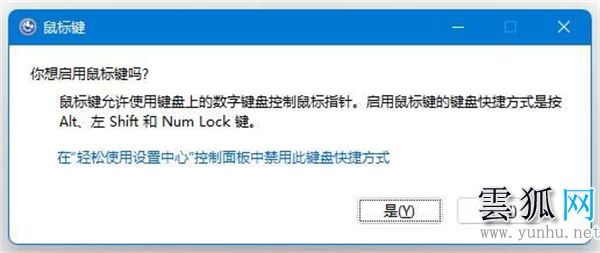
3、然后点开下方【搜索】;
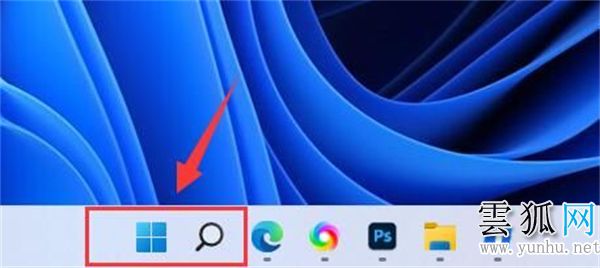
4、打开后在上方搜索【osk 】打开屏幕键盘。
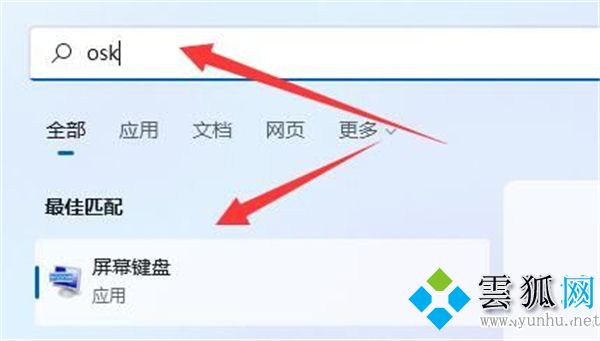
5、最后点击屏幕键盘右下角【numlock 】即可解决。
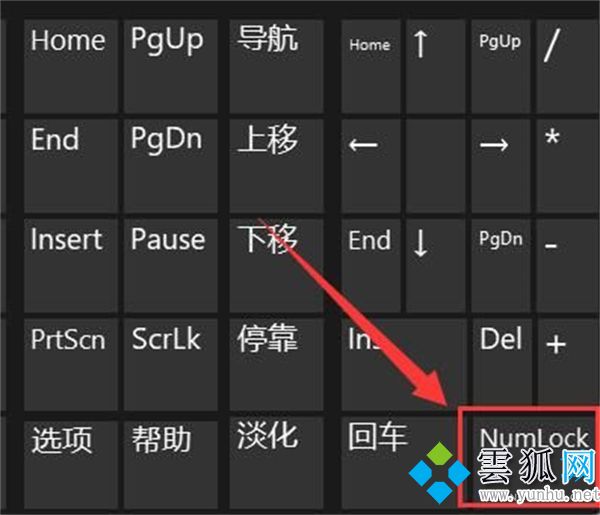
键盘打不了字恢复方法二:
按住快捷键【Fn+W】,适用于大部分的电脑机型,部分win8系统机型用户可以尝试按【ctrl+Fn+Alt+W】。

相关热搜
推荐文章
热门阅读